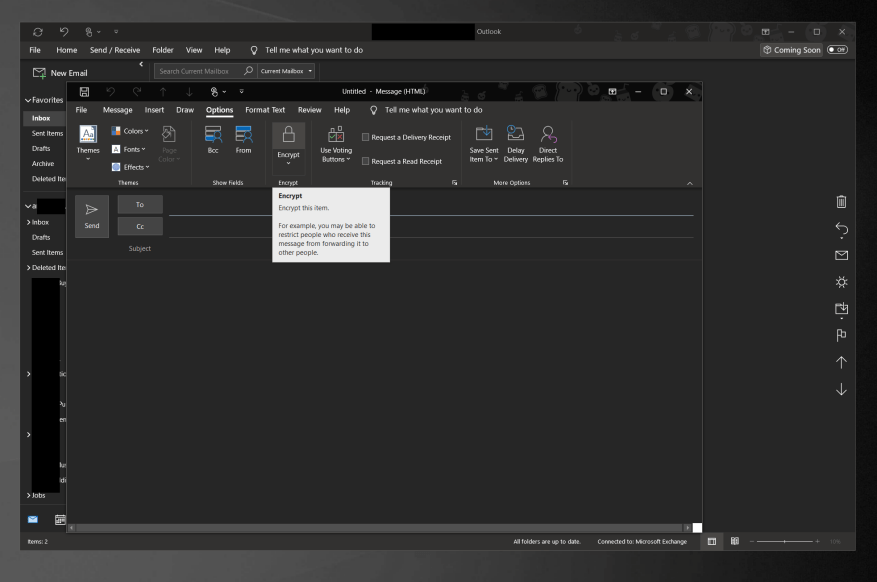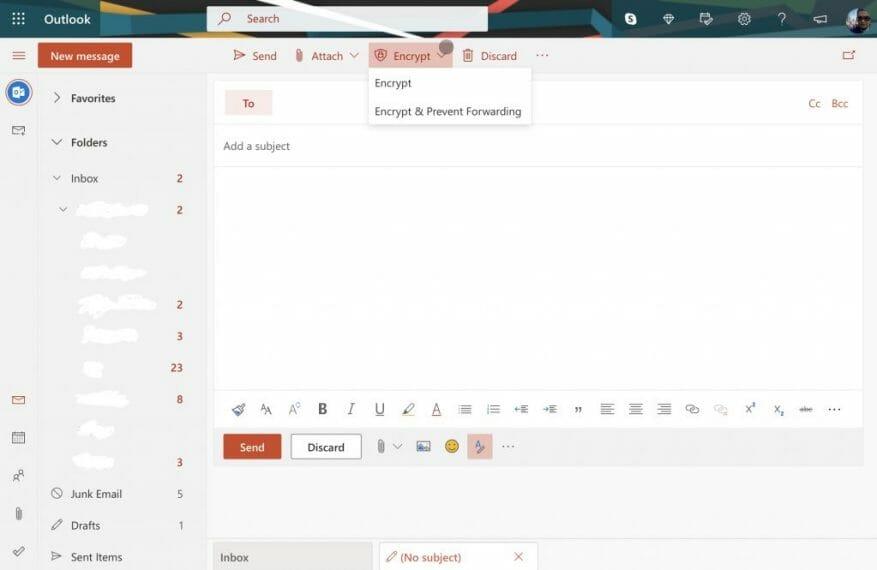Proteger las cosas con contraseña es imprescindible en estos días. Con la piratería, el spyware, el malware y más, nunca puede estar lo suficientemente seguro como para asegurarse de que sus mensajes permanezcan en las manos adecuadas. Por eso, en esta guía, explicaremos cómo puede proteger con contraseña los correos electrónicos en Outlook o Outlook.com y mantener sus conversaciones privadas.
Tipos de protección con contraseña
Antes de entrar en nada, queremos mencionar lo que realmente hace por usted la protección con contraseña de sus correos electrónicos en Outlook. Cuando se protegen los correos electrónicos con contraseña, el contenido del correo electrónico se cifra y cambia de texto legible a texto cifrado. Solo aquellos que tienen la clave privada, que coincide con la clave pública que se usó para cifrar el mensaje, pueden leerlo correctamente.
La aplicación de Outlook en MacOS y Windows 10 usa el cifrado S/MIME y el cifrado de mensajes de Office 365. S/MIME es el tipo de encriptación más común y es el más aceptado por otros clientes de correo electrónico. Este es también el tipo de encriptación más complicado, y necesitará comprar o tener un certificado S/MIME ya configurado en su computadora por su administrador de TI para usarlo.
También vale la pena señalar que la aplicación web Outlook.com utiliza Seguridad de la capa de transporte (TLS) oportunista para cifrar la conexión con el proveedor de correo electrónico del destinatario. Con TLS, es posible que el mensaje no permanezca encriptado después de que llegue al proveedor de correo electrónico del destinatario. Si está buscando la protección de contraseña más segura, la aplicación de Outlook es el camino a seguir. Pero, si está buscando lo más simple, la aplicación web de Outlook es lo que quizás desee usar.
Protección de correos electrónicos con contraseña en la aplicación de Outlook
Para comenzar a proteger con contraseña sus correos electrónicos en la aplicación de Outlook, querrá asegurarse de que esté configurado correctamente para la protección con contraseña. También deberá tener un certificado S/MIME instalado en su sistema. Si cumple con esos requisitos, puede continuar.
Comience abriendo Outlook 2016 o Outlook 2019 y haciendo clic en la cinta Archivo. Una vez allí, elige opciones, seguido por Configuración del centro de confianza. Desde esa página, querrá hacer clic en Seguridad del correo electrónico. A continuación, debería ver un correo electrónico encriptado sección. Asegúrate de elegir Ajustes. A partir de ahí, bajo Certificados y Algoritmos, asegúrese de elegir y seleccionar S/MIME y luego haga clic ESTÁ BIEN.
Una vez que la función está habilitada, puede cifrar su correo electrónico. Simplemente redacte y envíe un mensaje como lo haría normalmente, y luego haga clic en el Opciones pestaña. A partir de ahí, elige cifrar y luego elige Cifrar con S/MIME.
Protección de correos electrónicos con contraseña en Outlook.com
Ahora, la parte fácil. Proteger los correos electrónicos en Outlook.com es una tarea bastante sencilla. A diferencia de usar la aplicación de Outlook, la aplicación web simplifica las cosas y no necesita ningún certificado especial instalado.
Para cifrar mensajes en Outlook.com, todo lo que necesita hacer es simplemente escribir su mensaje normalmente y hacer clic en el encriptar sobre la barra Para: en la parte superior de la interfaz de usuario. Una vez hecho esto, puede enviar su mensaje normalmente. Solo tenga en cuenta que Outlook.com utiliza Transport Layer Security (TLS) oportunista para cifrar la conexión con el proveedor de correo electrónico del destinatario. Como describimos antes, esto es un poco menos seguro que TLS, es posible que el mensaje no permanezca encriptado después de que llegue al correo electrónico del destinatario.
Otras formas de mantenerse seguro en línea
Proteger sus correos electrónicos es solo una forma de mantenerse seguro en línea. Con Microsoft 365 y Windows 10, puede mantenerse protegido de muchas maneras diferentes. Puede bloquear con contraseña sus archivos y carpetas en Windows 10, usar Bitlocker, proteger documentos de Office 365 y más. Hablamos de eso aquí, así que no dudes en echarle un vistazo. Y manténgalo bloqueado en WindoQ para todas sus noticias e información de Microsoft 365.
Preguntas más frecuentes
¿Cómo proteger con contraseña los correos electrónicos en Outlook?
Cómo proteger con contraseña los correos electrónicos en Outlook y Outlook.com 1 En la aplicación de Outlook: Tenga un certificado S/MIME instalado en su dispositivo.Luego, verifique el centro de confianza en la configuración para hacer… 2 En Outlook.com: simplemente escriba su mensaje como de costumbre y haga clic en el botón de encriptar arriba de la barra Para: en la parte superior de… Más…
¿Cómo protejo mis correos electrónicos con Windows 10?
Proteger sus correos electrónicos es solo una forma de mantenerse seguro en línea. Con Microsoft 365 y Windows 10, puede mantenerse protegido de muchas maneras diferentes. Puede bloquear con contraseña sus archivos y carpetas en Windows 10, usar Bitlocker, proteger documentos de Office 365 y más.
¿Qué es un mensaje de correo electrónico protegido?
Los mensajes protegidos permiten al remitente establecer permisos específicos en un mensaje, como No reenviar o No imprimir. Si recibe un mensaje de correo electrónico protegido enviado a su cuenta de Microsoft 365 en Outlook 2016 o Outlook en la web, el mensaje debería abrirse como cualquier otro mensaje.
¿Es posible proteger con contraseña los archivos adjuntos en Outlook?
Nada nativo en Outlook que proteja con contraseña los archivos adjuntos. Debería hacerlo a nivel de archivo individual usando cualquier seguridad disponible (si existe) en la aplicación que crea el archivo O adjuntar cosas en un archivo .zip (.o .rar) protegido con contraseña. ¿Fue útil esta respuesta?
¿Cómo abro un correo electrónico protegido en Outlook 2016?
Si recibe un mensaje de correo electrónico protegido enviado a su cuenta de Microsoft 365 en Outlook 2016 o Outlook en la web, el mensaje debería abrirse como cualquier otro mensaje. Verá un banner en la parte superior del mensaje que le informa sobre cualquier restricción en el mensaje.
¿Cómo protejo con contraseña mis correos electrónicos?
Luego puede proteger con contraseña sus correos electrónicos redactando el mensaje como lo haría normalmente y luego haciendo clic en la pestaña Opciones. Desde allí, elija Cifrar y luego elija Cifrar con S/MIME.
¿Cómo protejo un documento de Word con una contraseña?
Haga clic en el menú Archivo, vaya a Información > Proteger documento > Abrir siempre como solo lectura. Puede cifrar un documento con una contraseña yendo a Archivo > Información > Proteger documento y eligiendo la opción Cifrar con contraseña.Word le pedirá que cree una contraseña para el documento.
¿Cómo elimino una contraseña de un documento de Word?
Ahora guarde el documento, ciérrelo y vuelva a abrirlo y Word le pedirá a usted (ya cualquier otra persona) que ingrese una contraseña para acceder al documento. Para eliminar la contraseña, haga clic en el menú Archivo, vaya a Información y seleccione Proteger documento, luego haga clic en Cifrar con contraseña. Aparecerá una ventana emergente donde puede eliminar la contraseña oculta y luego hacer clic en Aceptar.
¿Cómo protejo el correo electrónico en el cifrado de mensajes de la oficina?
Office Message Encryption proporciona dos opciones de protección al enviar correo: Es posible que su organización haya configurado opciones adicionales que aplican una etiqueta al correo electrónico, como Confidencial. En Outlook para PC, seleccione Opciones en el correo electrónico y luego elija Permisos. En Outlook.com, seleccione Proteger en el correo electrónico. La protección predeterminada es No reenviar.
¿Cómo encripto el correo electrónico en Windows 10?
Haga clic en el botón Configuración de seguridad y, en el cuadro de diálogo Propiedades de seguridad, seleccione Cifrar el contenido y los archivos adjuntos del mensaje. Haga clic en Aceptar y luego cierre el cuadro de diálogo Opciones de mensaje. Redacta tu mensaje y envíalo. Elegir cifrar todos los mensajes salientes significa, en efecto, que su correo electrónico está cifrado de manera predeterminada.
¿Cómo protejo con contraseña mi archivo pst de Outlook?
Si su cuenta de usuario de Windows está protegida con contraseña y ningún otro usuario tiene acceso a la computadora, puede seleccionar la casilla de verificación Guardar esta contraseña en su lista de contraseñas si desea evitar ingresar su contraseña cada vez que necesite usar el archivo .pst . Haga clic en Aceptar dos veces y luego haga clic en Cerrar. No existe una contraseña de inicio de sesión para el propio programa Outlook.
¿Cómo proteger archivos y carpetas de Office 365 en Windows 10?
Con Microsoft 365 y Windows 10, puede mantenerse protegido de muchas maneras diferentes. Puede bloquear con contraseña sus archivos y carpetas en Windows 10, usar Bitlocker, proteger documentos de Office 365 y más. Hablamos de eso aquí, así que no dudes en echarle un vistazo.
¿Cómo encriptar un archivo PDF con contraseña?
Ingrese la contraseña que desea cifrar el archivo PDF dos veces y luego haga clic en Aceptar. Cuando regrese al cuadro de diálogo Guardar como, ingrese un nombre para el archivo PDF y haga clic en el botón Guardar. Ahora, si abre ese archivo PDF con Adobe Reader o el navegador Microsoft Edge, se le pedirá que ingrese la contraseña de apertura del documento antes de poder verlo o editarlo.
¿Es seguro proteger con contraseña sus documentos de Microsoft Office?
Hay dos cosas importantes que debes tener en cuenta. Primero, solo las contraseñas que encriptan completamente el documento son seguras. Office también le permite establecer una contraseña para «Restringir la edición» de un archivo; en teoría, permite que las personas vean un archivo pero no lo editen sin una contraseña.